文章目录[隐藏]
moo0录音专家使用方法?moo0录音专家可以选择人声和电脑声,全部录制,或者选择其中一样进行录制,允许对输出文件夹、文件名、文件格式、音量大小等参数进行配置,来看下具体的使用方法教程吧。
![]()
Moo0文件监视器 V1.11 免费版 [电脑软件]
Moo0文件监视器是一款用来监控硬盘中文件操作的工具,只要有关于创建、写入、重命名、删除的操作都会被记录下来,虽然软件很小众,但是对于很多朋友来说很实用,让你可以轻松地监控到当前系统正在访问和改变的文…
立即下载
moo0录音专家使用方法?
1、打开软件,在界面右上方找到“浏览”按钮,点击该按钮就可以打开文件保存页面,选中文件的保存位置后,再点击页面底部的“确定”按钮就可以了。
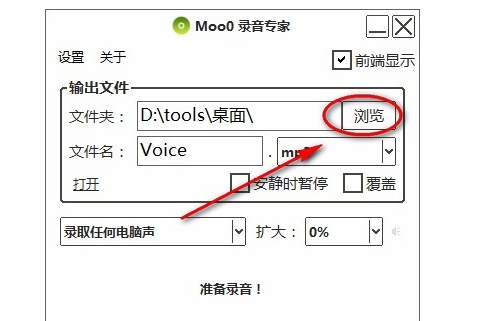
2、在界面上找到“文件名”选项,该选项后面有一个文本框,我们在文本框中输入文件名称。
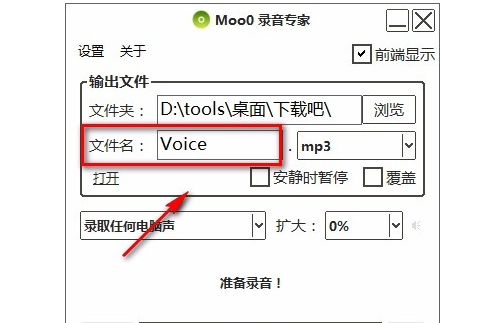
3、在“文件名”选项后面找到下拉按钮,点击该按钮会出现一个下拉框,在下拉框中设置录音的音频格式。
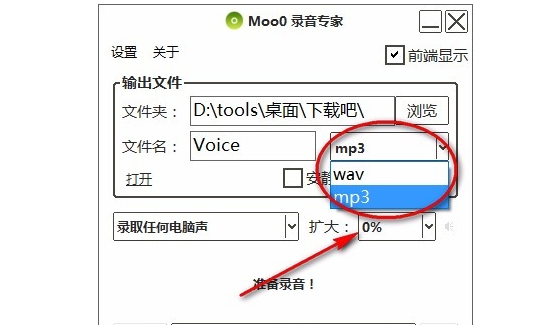
4、在界面左下方找到“录取任何电脑声”下拉按钮,我们点击该按钮,在下拉框中设置录音的声音范围。
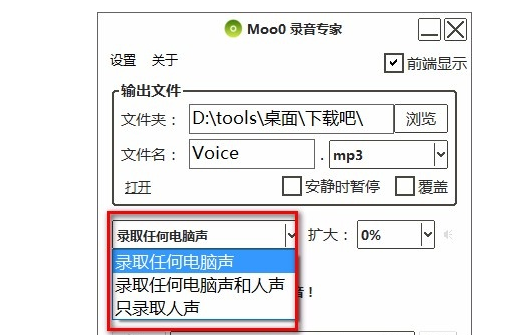
5、点击“扩大”选项后面的下拉按钮,我们根据自己的需要,在下拉框中设置声音的扩大范围。
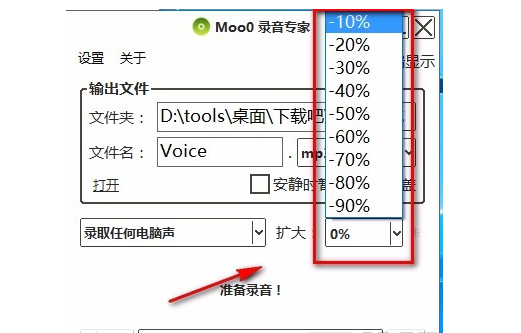
6、参数设置完毕后,我们在界面上找到“开始录音”按钮,点击该按钮就可以开始录音。
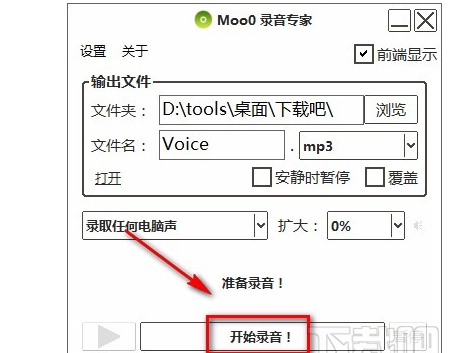
7、录音结束后,我们在界面底部找到“停止”按钮,点击该按钮就可以停止录音,并将录制的音频保存在电脑中。
